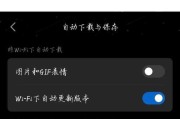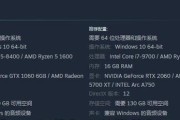当您需要升级或更换电脑的内存卡时,正确安装内存条是确保电脑性能得到提升的关键步骤。本文将详细指导您如何正确安装电脑内存卡,确保您能够顺利完成升级,提高工作效率。
开篇核心突出
电脑内存卡,也称为RAM(随机存取存储器),是电脑运行时临时存储数据的部件。安装内存卡并不复杂,但需要一定的细心与步骤。本文将一步步介绍电脑内存卡使用方法及如何正确安装,助您顺利完成电脑内存升级。

选购内存卡
在学习如何安装电脑内存卡之前,您应该先选择合适的内存模块。以下是一些选择内存卡时的要点:
规格兼容性:确定您的电脑支持的内存类型(例如DDR3或DDR4)以及最大内存容量。
频率匹配:购买与您的主板兼容、频率相匹配的内存卡。
容量选择:考虑您的用途,选择适合容量的内存卡,以满足多任务处理或高效运行。
选购正确后,我们就可以开始进行安装步骤了。

步骤一:关闭电脑并断开电源
在打开电脑机箱和触碰任何内部组件之前,务必采取以下预防措施:
关闭电脑,拔掉电源线。
静放片刻以释放电容器中的剩余电荷。
确保您在防静电的工作环境中进行操作。

步骤二:打开机箱
定位内存插槽:通常位于主板上的插槽,它们是长而狭窄的插槽,与内存条上的金手指对应。
拆卸内存卡保护盖:部分主板上,内存插槽两边会有保护盖,需要先拆卸。
打开机箱后盖:通常通过螺丝固定,正确操作后即可打开机箱。
步骤三:安装内存卡
对准锁扣:确保内存卡上的金手指与插槽对齐,然后轻轻将内存卡滑入插槽。
施加均匀压力:当内存卡与插槽接触时,均匀施加压力,直到两边的锁扣自动扣紧内存卡。
检查锁扣状态:确保内存卡两边的锁扣都已经卡紧,以保证内存卡稳定运行。
步骤四:检查连接并上电测试
重新装上机箱盖:确保没有遗漏任何螺丝或部件。
连接电源:将电源线连接回电脑,并打开电源。
开机检查:启动电脑并检查是否能够正常进入操作系统。
步骤五:软件检测与优化
使用系统工具检查:进入系统后,使用任务管理器或系统信息工具,确认内存已正确识别,并且容量符合购买规格。
系统优化:必要时,调整系统设置以优化内存使用效率。
常见问题解答
问:如果我购买的内存卡不能安装怎么办?
答:如果内存卡无法安装,可能是因为规格不匹配或存在兼容性问题。建议检查主板支持的规格,确认内存卡与主板兼容后再次尝试安装。若问题依旧,请联系售后或专业人士帮助。
问:内存插槽有几个,我可以安装多少内存卡?
答:这取决于您的主板设计。通常主板插槽为2或4个,具体安装数量应参照主板说明书上的最大支持容量,避免超负荷使用。
问:安装内存卡后电脑没有反应怎么办?
答:如果电脑没有反应,先断开电源,然后重复检查安装步骤。如果仍未解决问题,可能是内存卡与主板不兼容或内存卡本身存在故障,请尝试更换其他内存卡进行测试。
问:安装内存卡后需要进行什么额外配置吗?
答:大多数情况下,新安装的内存卡都能被系统自动识别。但根据具体操作系统,可能需要在BIOS中进行一些设置,如手动设置内存频率等。建议在安装内存卡后,检查BIOS设置,确保其为最佳状态。
综合以上
正确安装电脑内存卡能够为您的电脑带来性能的显著提升。遵循上述安装步骤和注意事项,您可以顺利完成内存卡的安装和升级。若在安装过程中遇到任何问题,请参考常见问题解答,或联系专业人士获取帮助。确保您电脑的性能始终处于最佳状态,以提升您的工作效率和娱乐体验。
标签: #电脑内存